Windows服务器MySQL数据库服务启动失败的原因有哪些
你是不是也遇到过MySQL服务突然启动不了,急得一脸懵?别担心,其实大部分问题都能迎刃而解。首先,不要急着重新下载安装MySQL,有时候问题只是缓存目录的“小鬼”在捣乱。只要清理一下Windows缓存目录就OK!操作也超简单,按下【win+R】,输入【cmd】,打开命令行窗口,再输入命令del c:\windows\temp\*.* /s /q,就可以帮你清理临时垃圾文件,大大提高服务启动机会。
再来说说数据库服务本身的状态,是不是“睡着”了没起来?MySQL服务未启动是连接失败的常见原因。你可以通过命令行工具(例如systemctl status mysql或service mysql status)或者图形界面工具(如MySQL Workbench)来检查服务状态;如果服务没启动,赶紧用net start MYSQL服务名命令启动它,不过记得命令提示符要用管理员身份运行哦,否则权限不够服务可起不来。
还有呀,服务器宕机、网络故障或硬件问题也是令人头疼的“大元凶”,这种情况就得联络硬件和网络团队了,不然光靠软件层面是搞不定的。
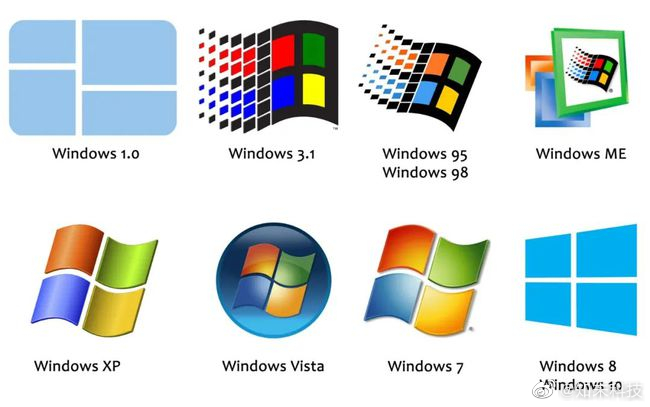
MySQL服务启动失败了该怎么一步步解决
好了,既然知道了问题可能出在哪,咱们来聊聊具体操作步骤,轻轻松松解决它:
-
检查错误日志
打开MySQL错误日志文件,仔细看里面的提示,里面会告诉你错误的具体原因,是权限问题?还是参数设置不对?这可是定位问题的“金钥匙”! -
初始化数据文件夹
如果data文件夹丢失或者损坏,MySQL服务肯定启动不了了。这时候,可以先备份重要数据,然后删除该文件夹,重新运行初始化命令mysqld --initialize或者mysqld --install来重新建立数据目录。必要时,记得使用管理员权限的命令提示符。 -
检查密码问题
初次登陆MySQL,无法输入密码? 哎呀,这其实是设计如此,别慌!按照提示操作,设置密码后,才能正常连接数据库。 -
内存和连接数配置
记得调整MySQL数据库的buffer pool内存和session初始化内存参数,配置不合理的话,启动会失败。特别是连接数配置,这个得根据服务器的内存来调整,千万别乱填一气,弄不好就“爆炸”了。同样,测试环境不要用生产环境的配置,别被自己坑了。 -
环境变量配置
给Path环境变量加上%MYSQL_HOME%\bin,方便你在命令行里直接运行MySQL命令,省时又方便。
总结一下,服务启动失败其实没啥可怕,只要对症下药,按部就班来做,解决起来妥妥的。
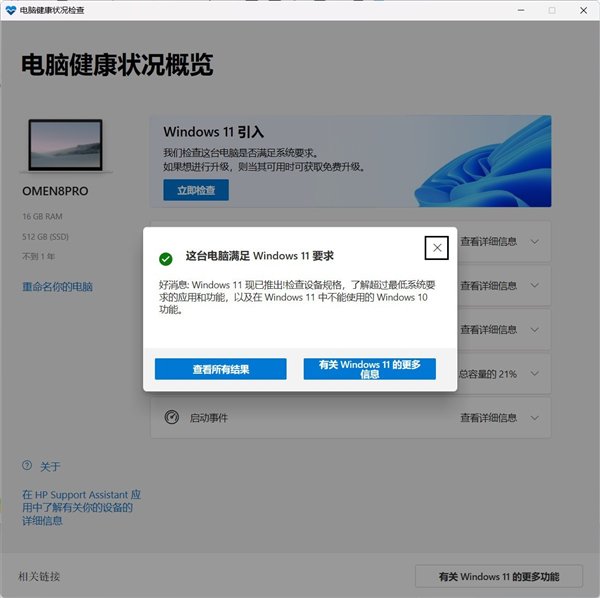
相关问题解答
-
MySQL数据库启动失败时我是不是得重装软件才行?
噢,不不不!大多数情况下,重装根本没必要,先试试清理Windows缓存目录,还有检查服务是否启动。通常,这些简单操作就能救活MySQL服务,完全轻松且省事。 -
为什么用管理员身份运行命令提示符那么重要?
嘿,这可是关键哦!MySQL服务启动需要高权限,普通权限可能没法启动服务,就像没钥匙打不开门一样,所以一定要记得右键“以管理员身份运行”,这样命令才有权限执行启动操作。 -
首次登录MySQL时密码输入不了是怎么回事?
这个设计挺有趣的,MySQL默认不显示密码输入字符,所以看起来似乎不能输入,实际上你只要正常输入,然后按回车,密码就录入成功啦!别担心,不是卡住了。 -
如果服务器出现硬件故障我该怎么办?
啊,硬件问题就没法靠软件解决啦,赶紧联系IT硬件运维团队检查修复!顺带建议做好数据备份,防止数据丢失带来更大灾难,别拖延哦!

发布评论